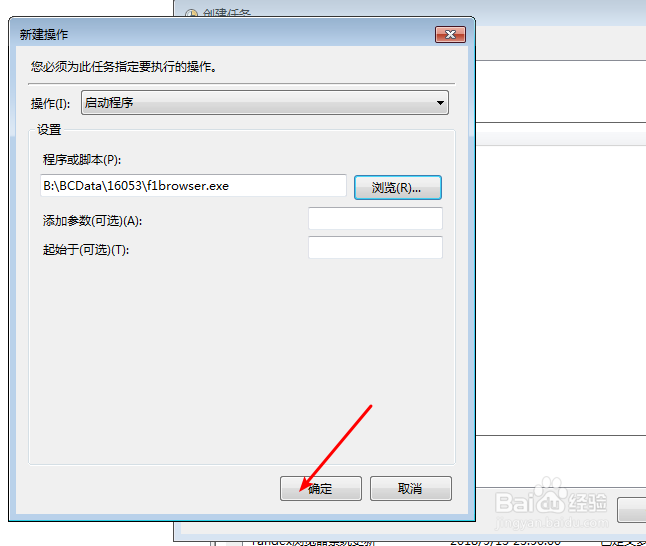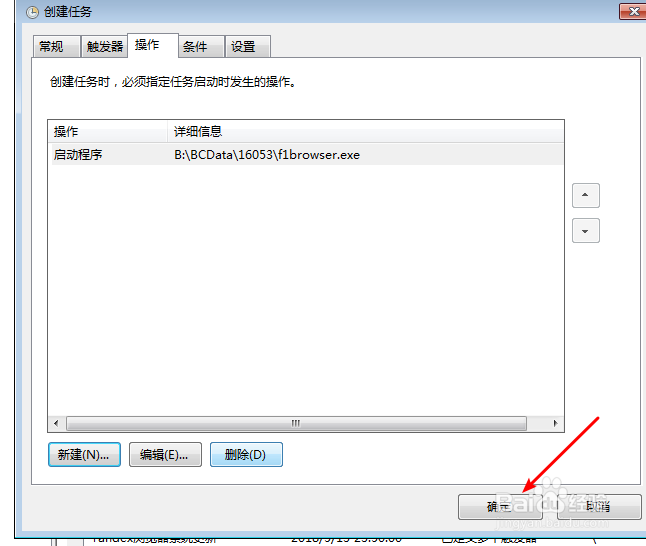win7系统中任务计划程序如何使用与查询
1、在pc上打开开始菜单,在菜单点击控制面板。
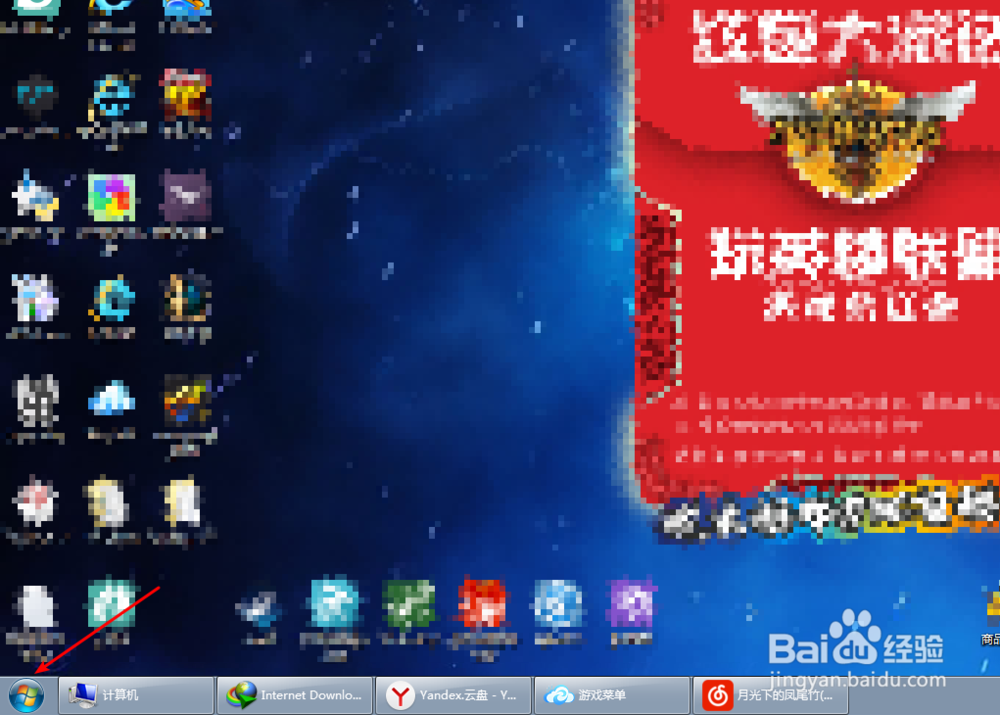
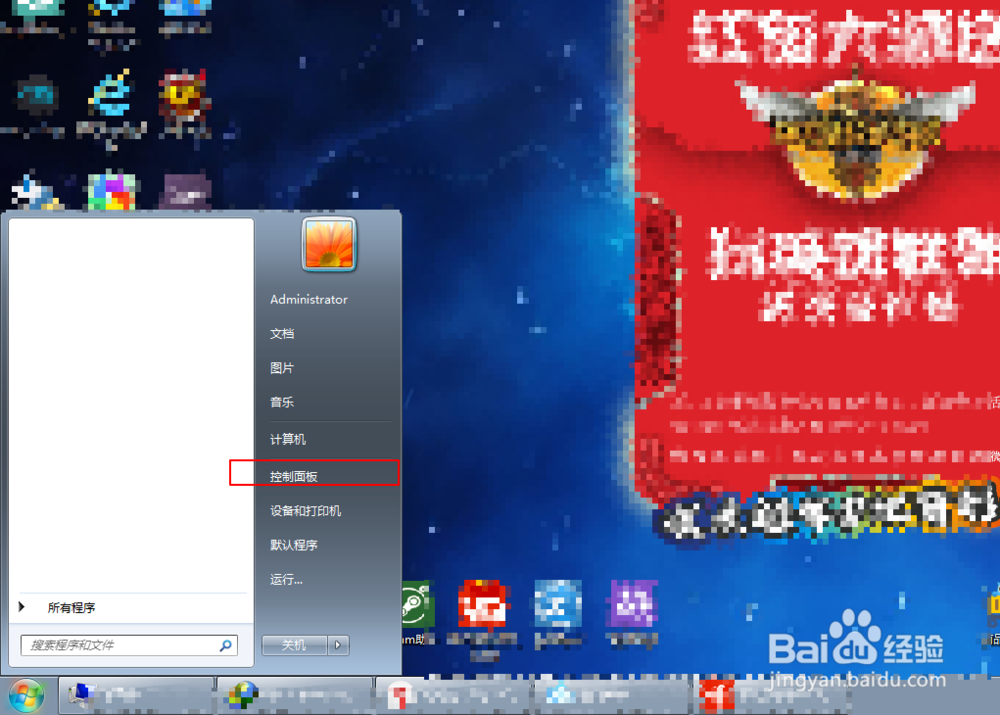
2、在右上角即图一箭头的位置点一下,然后选择大图标。
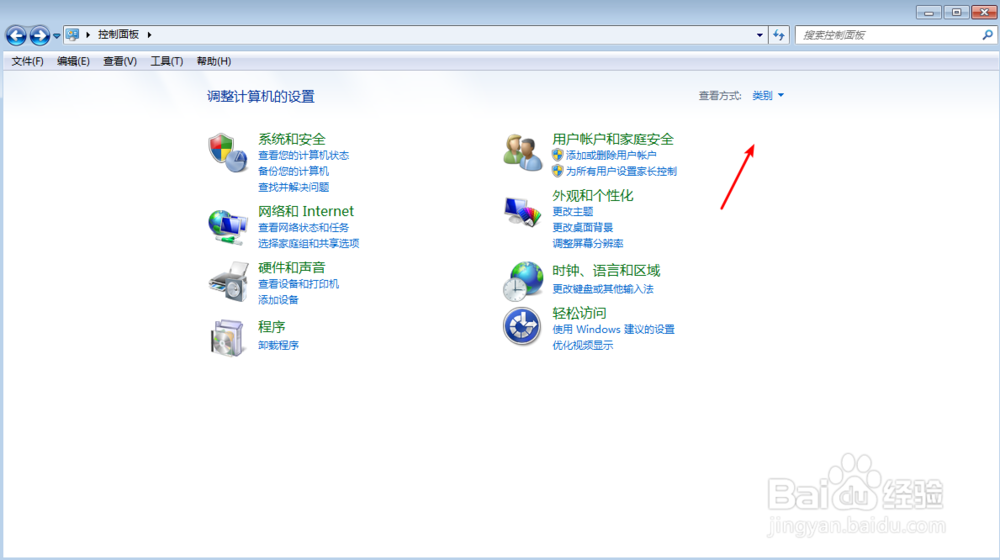
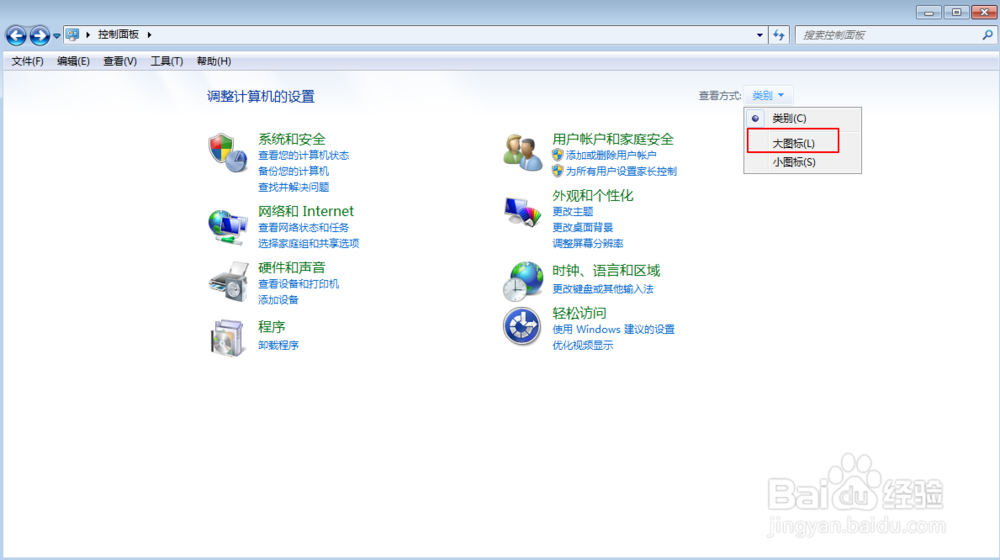
3、点击管理工具,点击任务计划程序。
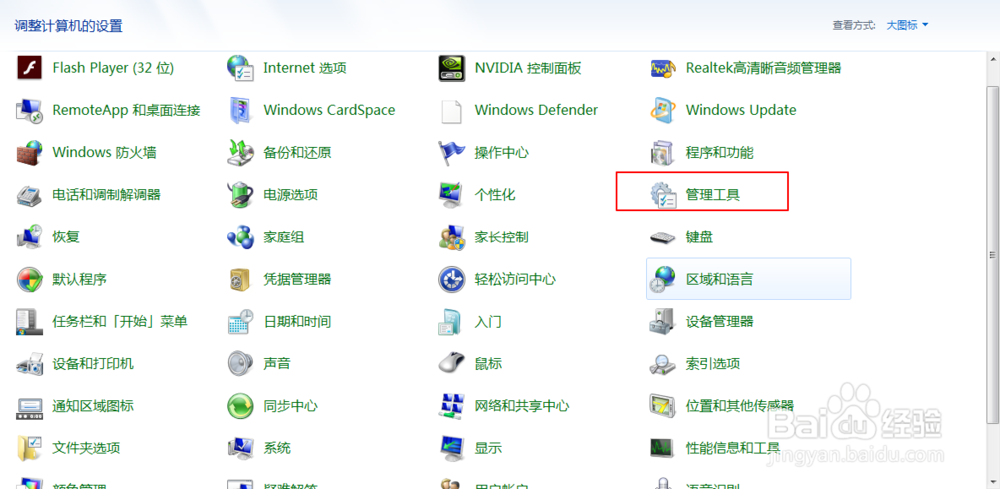
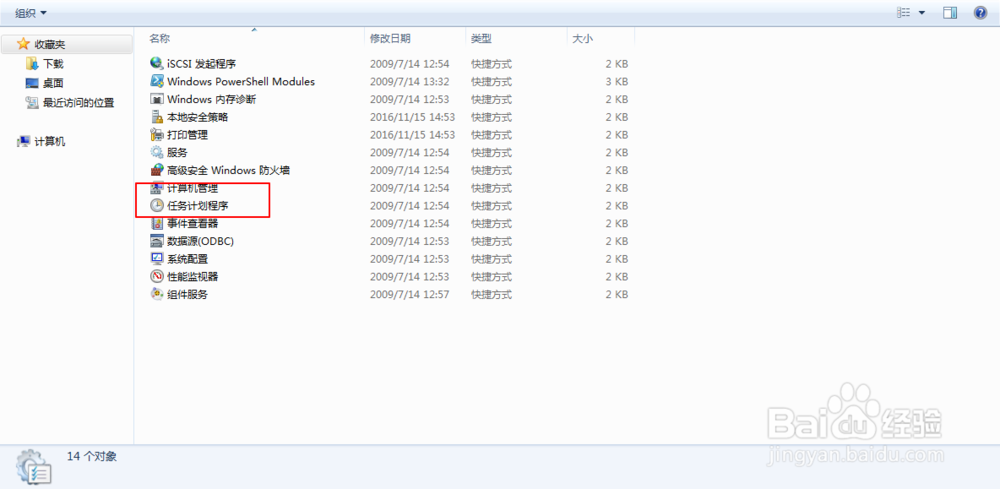
4、然后我们点击右侧的创建任务,在图二这里输入你的任务的名字,随意什么都可以。
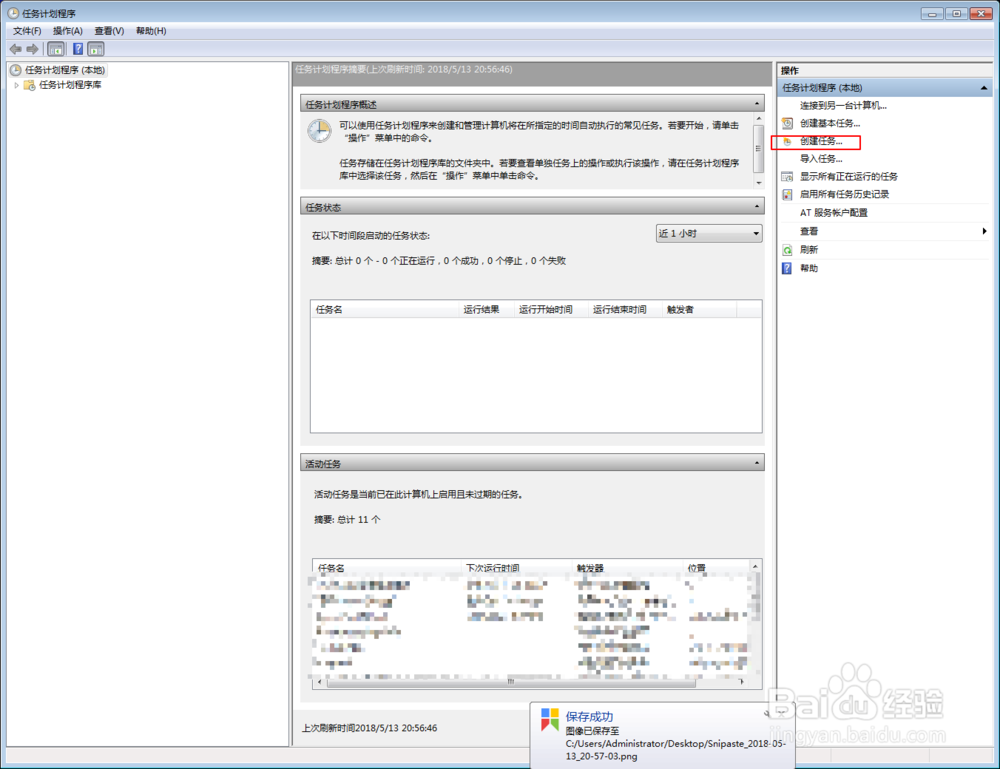
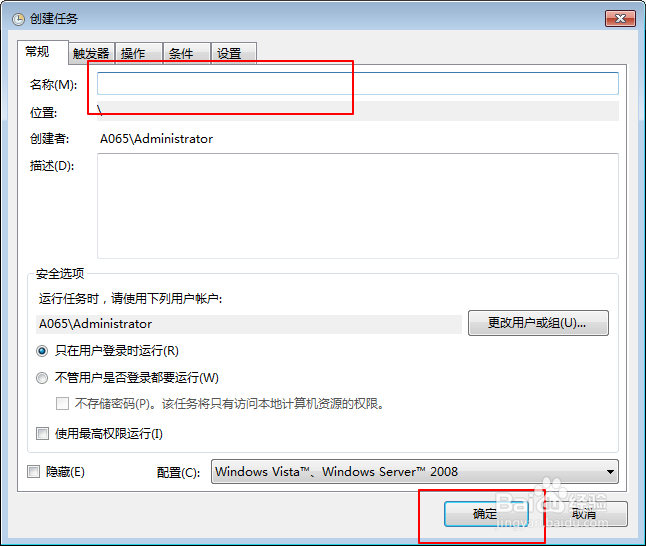
5、然后点击配置这里,选择你的电脑系统,例如这里的win7系统。
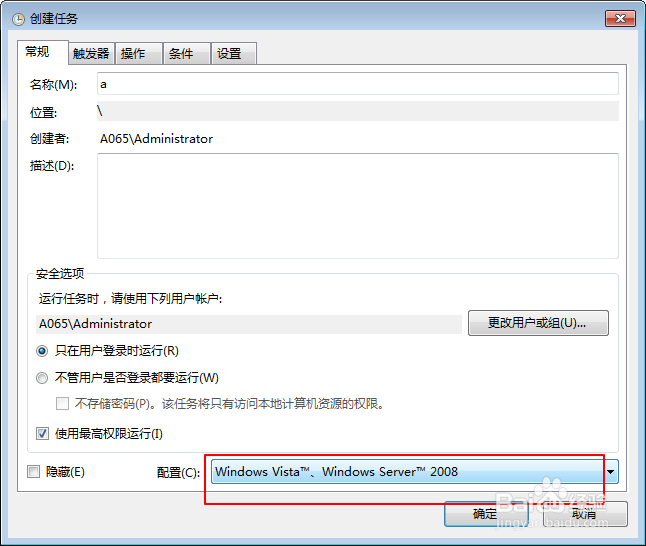
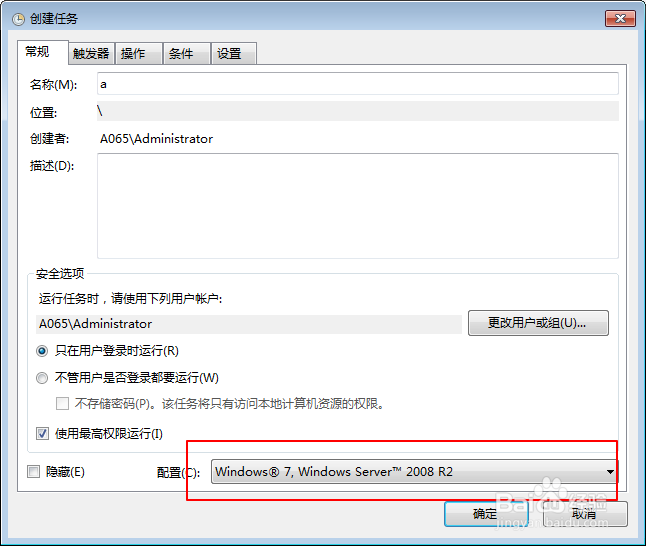
6、然后点击触发器这里,点击新建,接着设置一个时间,例如这里的一次,就是一次计划任务。根据你的需要选择。然后在旁边设置它的运行的时间。
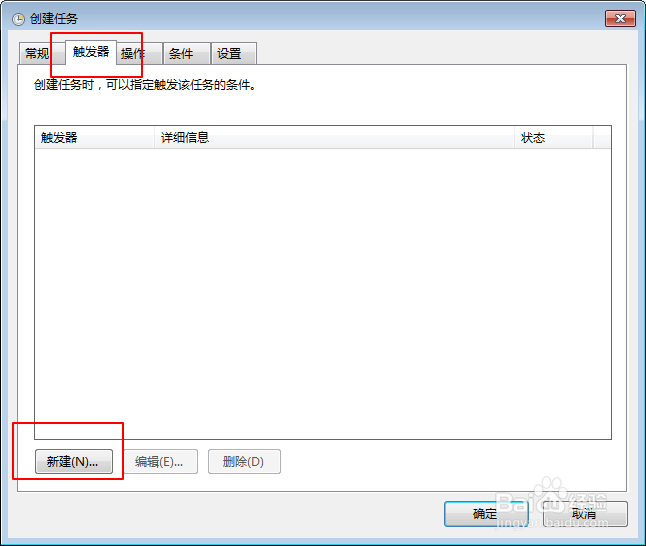
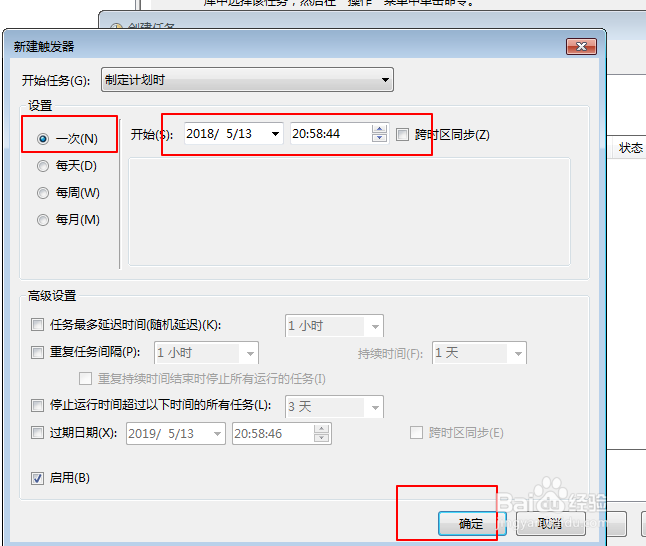
7、接着点击软件上的操作,点击新建,在操作这里选择启动程序。当然还可以选择其他的。
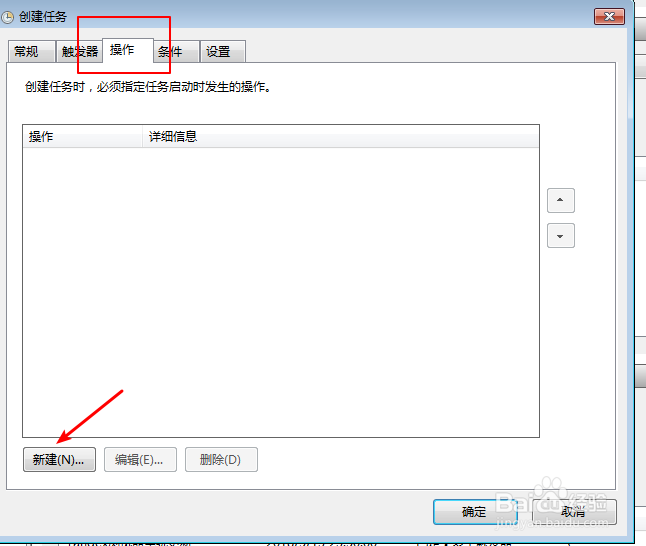

8、然后点击浏览,点击桌面选择你的计划任务启动的程序,选择好了点击打开。
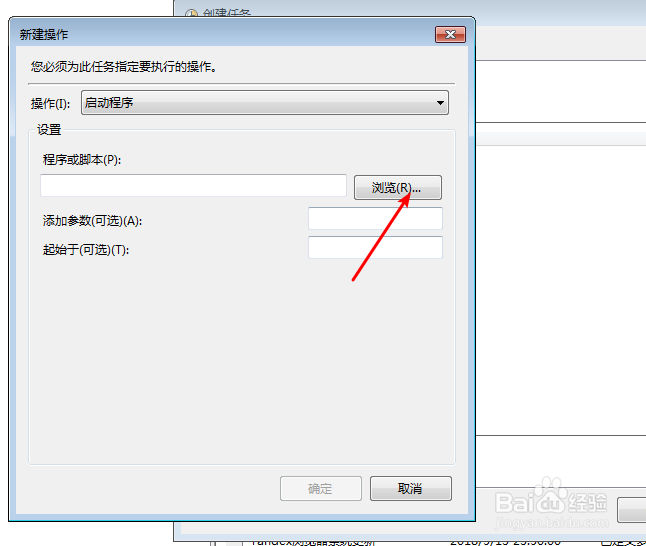
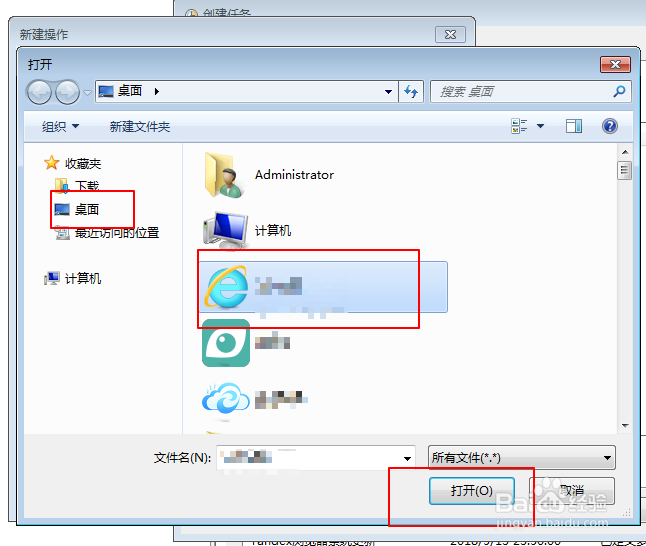
9、最后点击确定,再次点击确定即可。